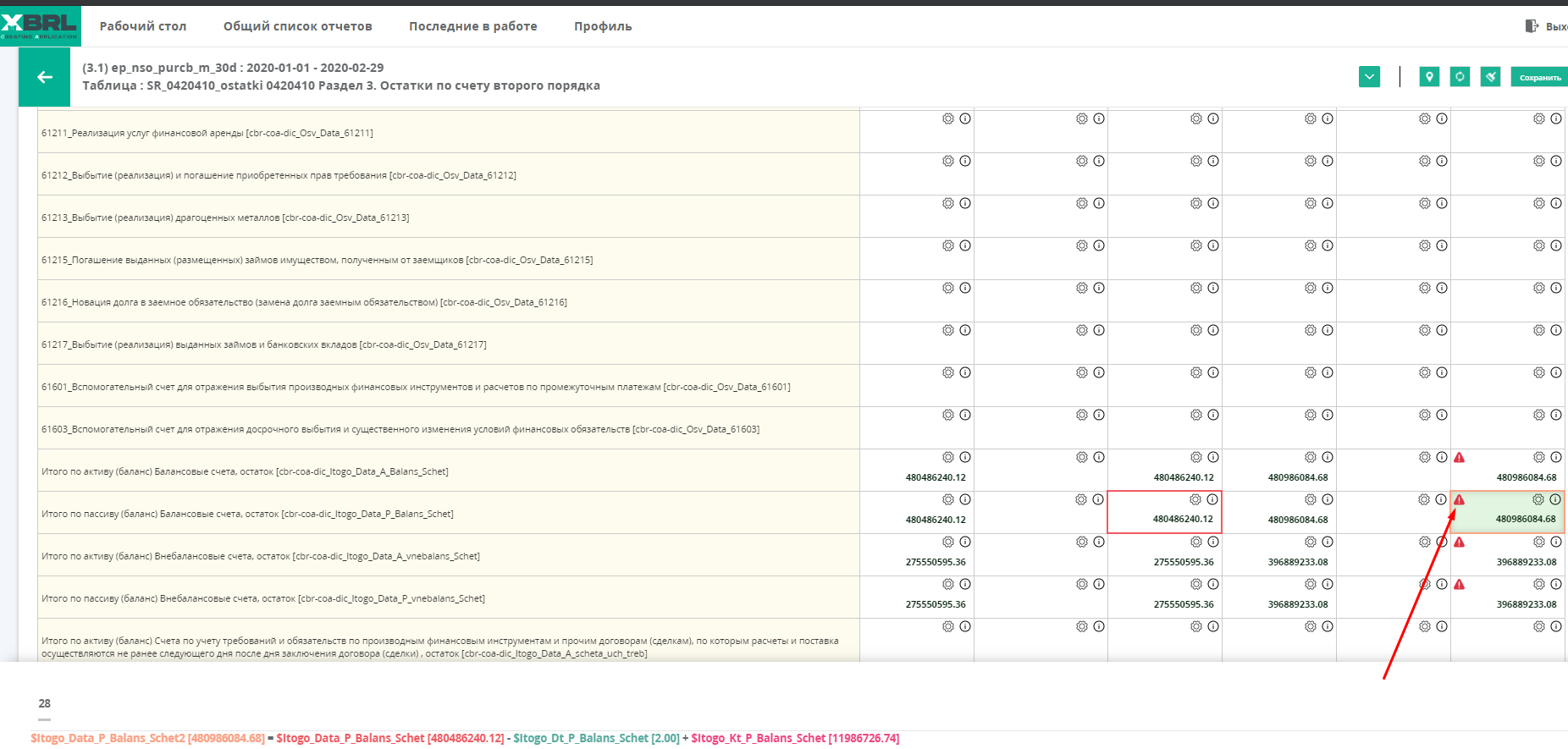Сравнение версий
Ключ
- Эта строка добавлена.
- Эта строка удалена.
- Изменено форматирование.
| Оглавление |
|---|
Валидация
Запуск валидации
| панель |
|---|
После заполнения Фактами (fact) или Визуализации XBRL для запуска валдиации необходимо в блоке «Ошибка» нажать на кнопку «Проверить» |
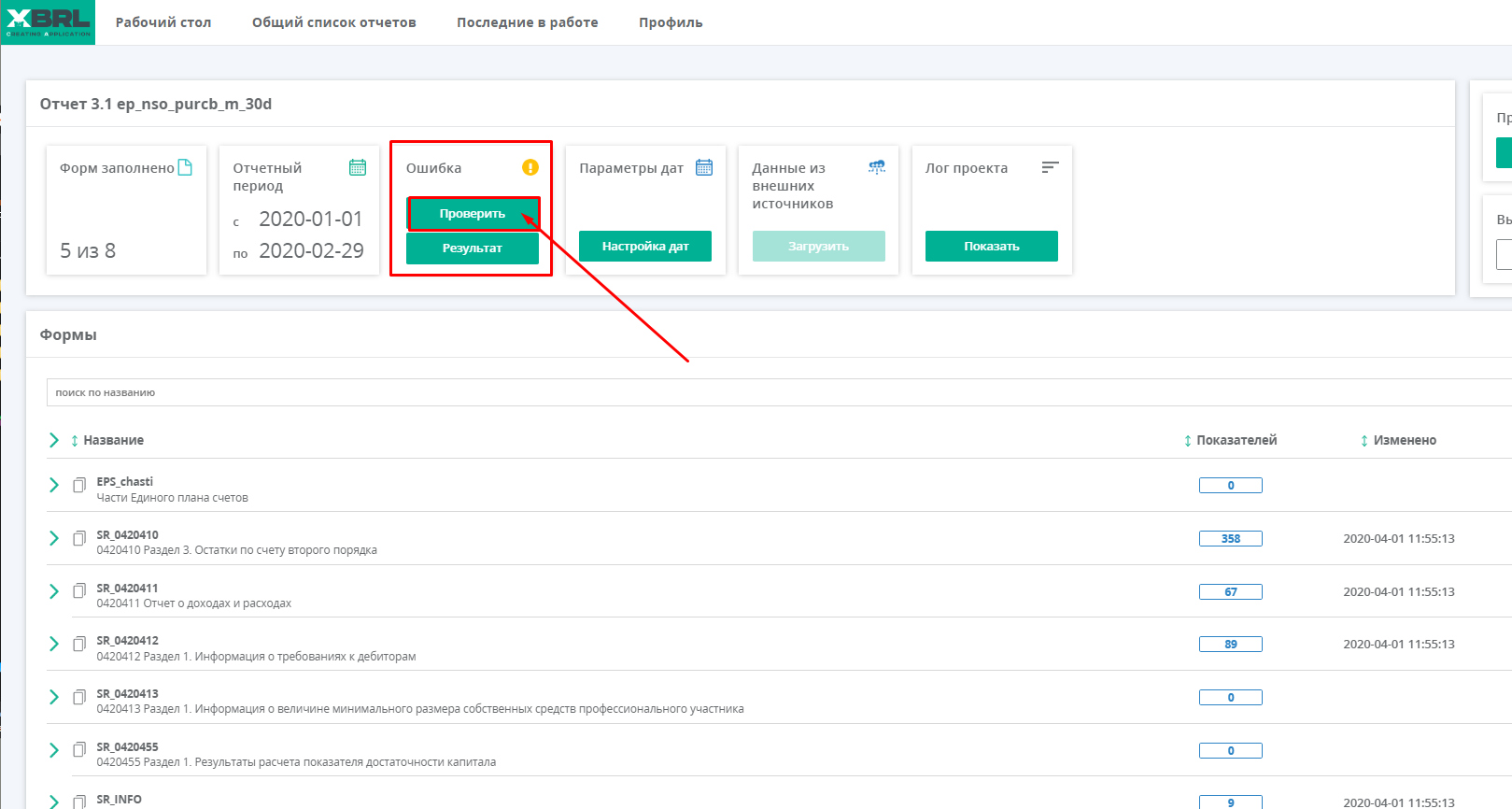
| панель |
|---|
После нажатия в блоке «Ошибка» кнопки «Проверить» Появится окно с предупреждением «В процессе валидации проект не будет доступен для редактирования»
|
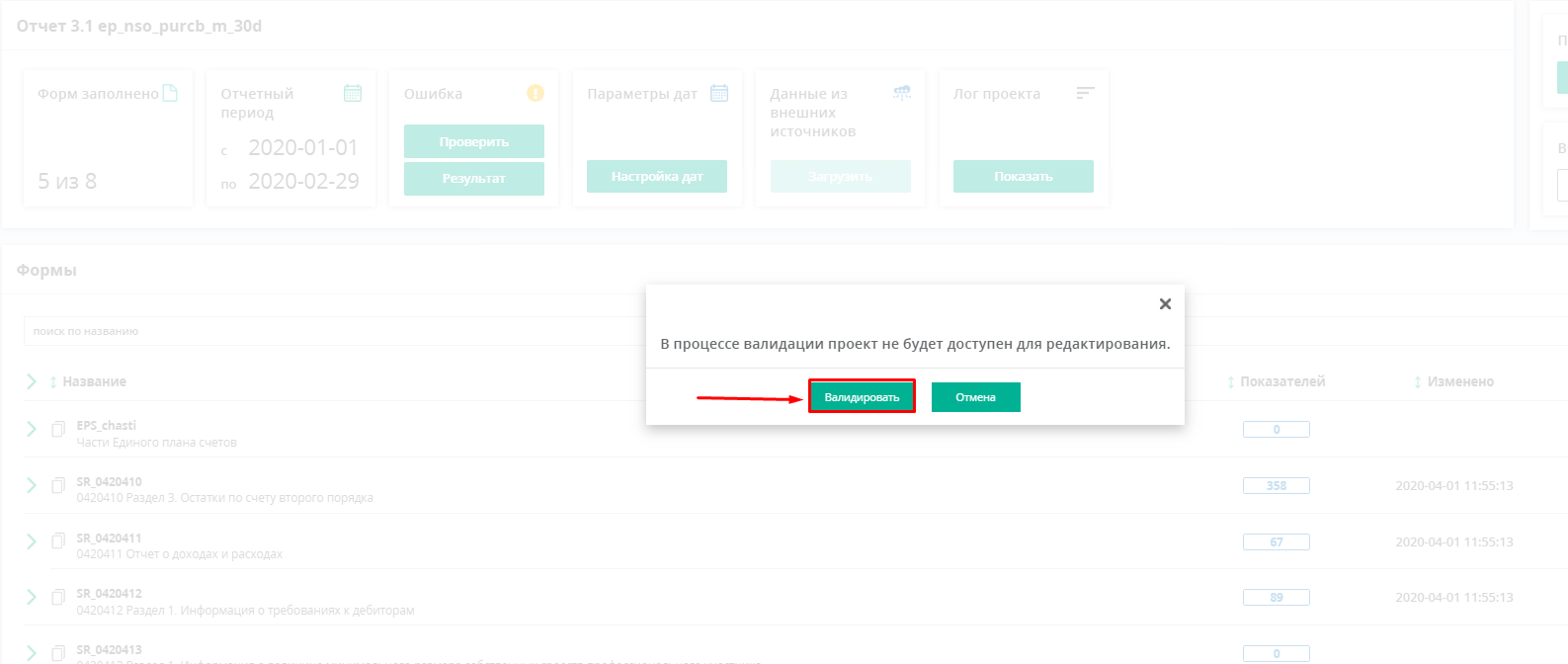
Отчет об ошибках
Результат валидации
| панель | ||||||||||||||||||||||||
|---|---|---|---|---|---|---|---|---|---|---|---|---|---|---|---|---|---|---|---|---|---|---|---|---|
По окончанию валидации отчета в блоке «Ошибка» отобразится один из вариантов статусов валидации:
|
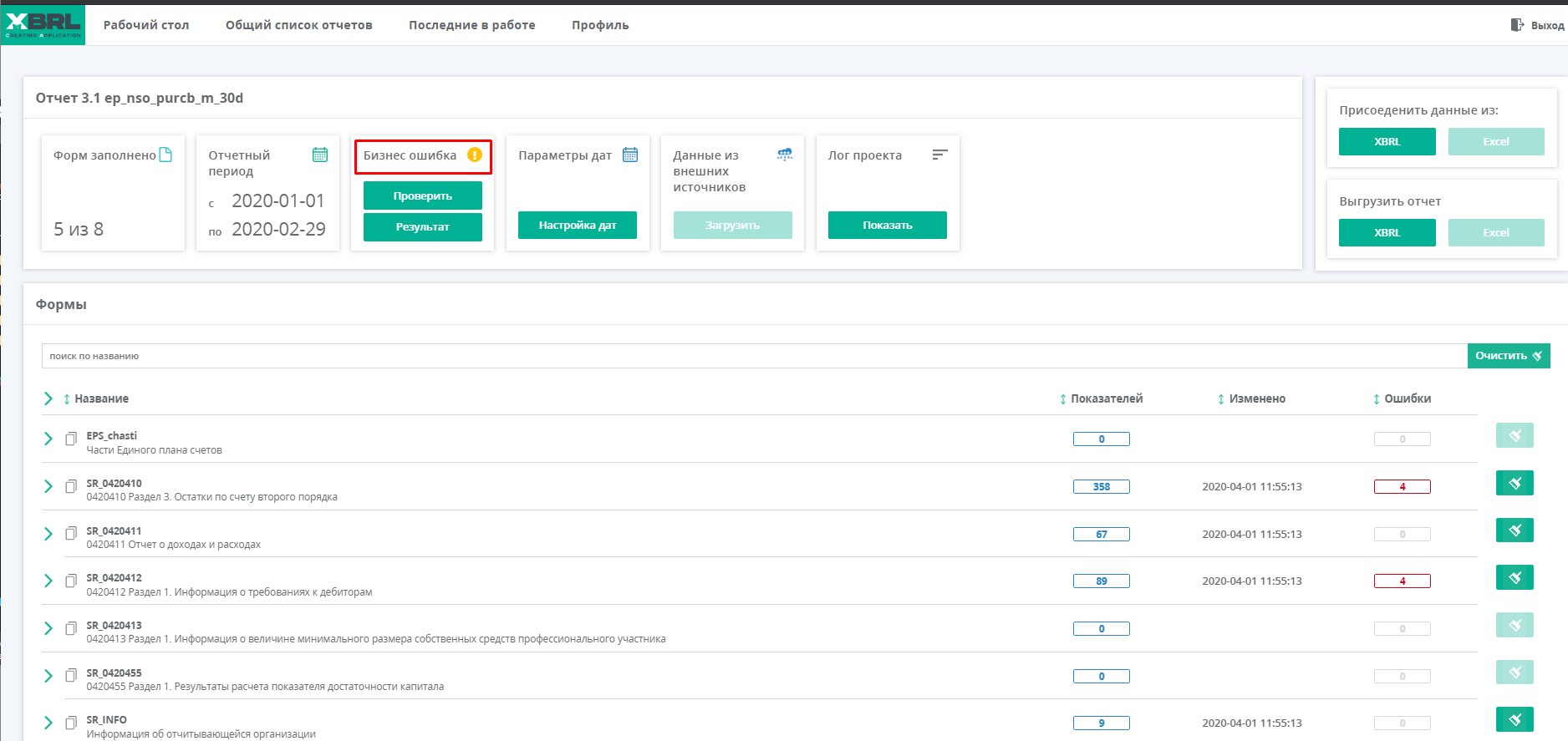
Отчет валдиации
| панель |
|---|
Для просмотра ошибок или информации по валдиации, необходимо нажать на кнопку в блоке «Ошибка» на кнопку «Результат» |
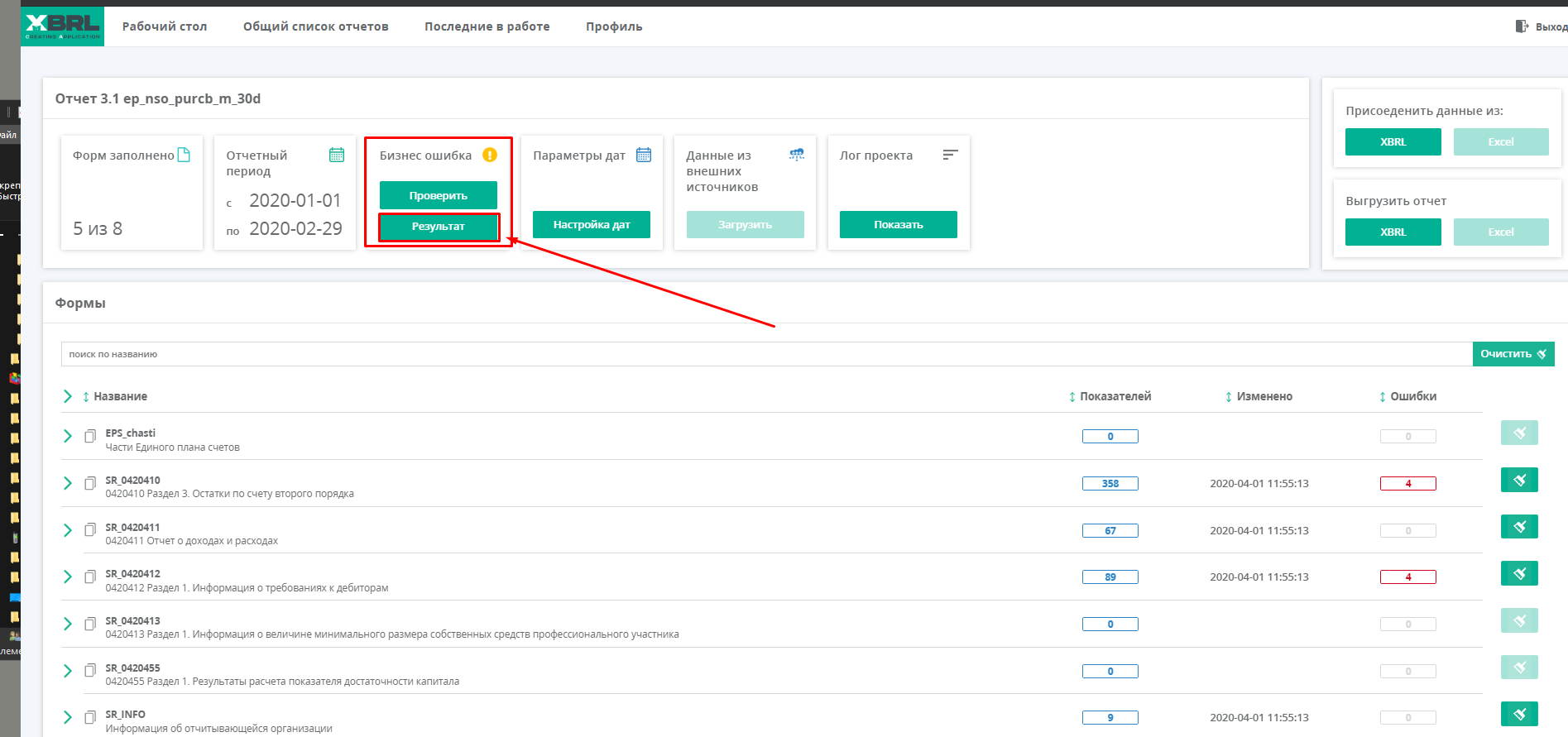
Статистика
| панель |
|---|
Статистика отображает информацию о созданном XBRL по которому пройдена полная валдиация. |
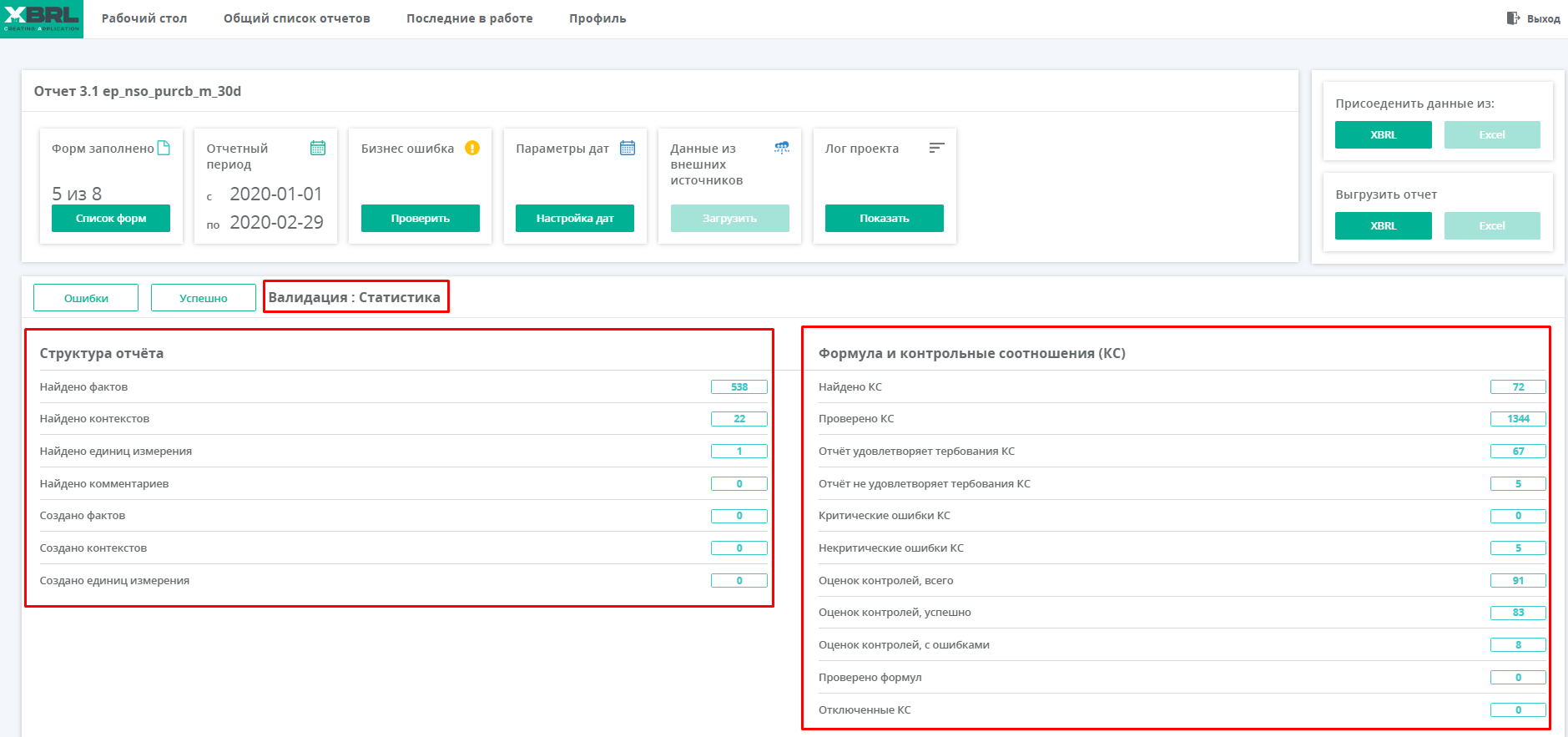
Блок «Успешно»
| панель | ||||||
|---|---|---|---|---|---|---|
Для просмотра контрольных соотношений, которые прошли тест со статусом
|
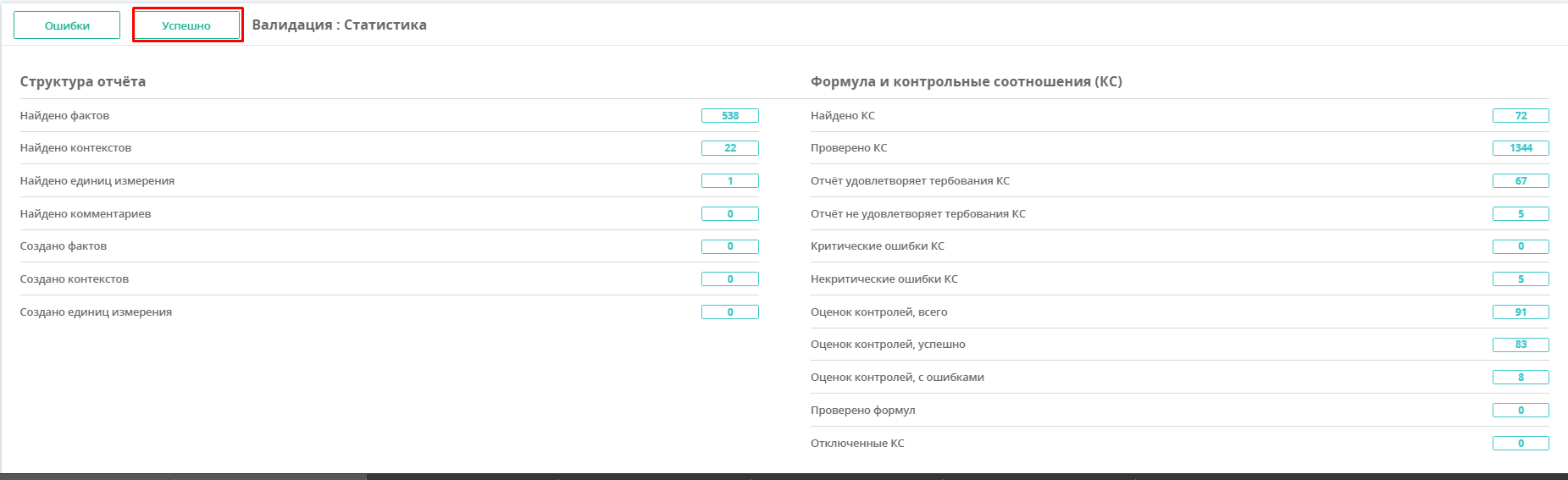
| панель |
|---|
В блоке «Успешно» отображаются только контрольные соотношения которые прошли валдиацию успешно и соответствуют всем стандартам XBRL. |
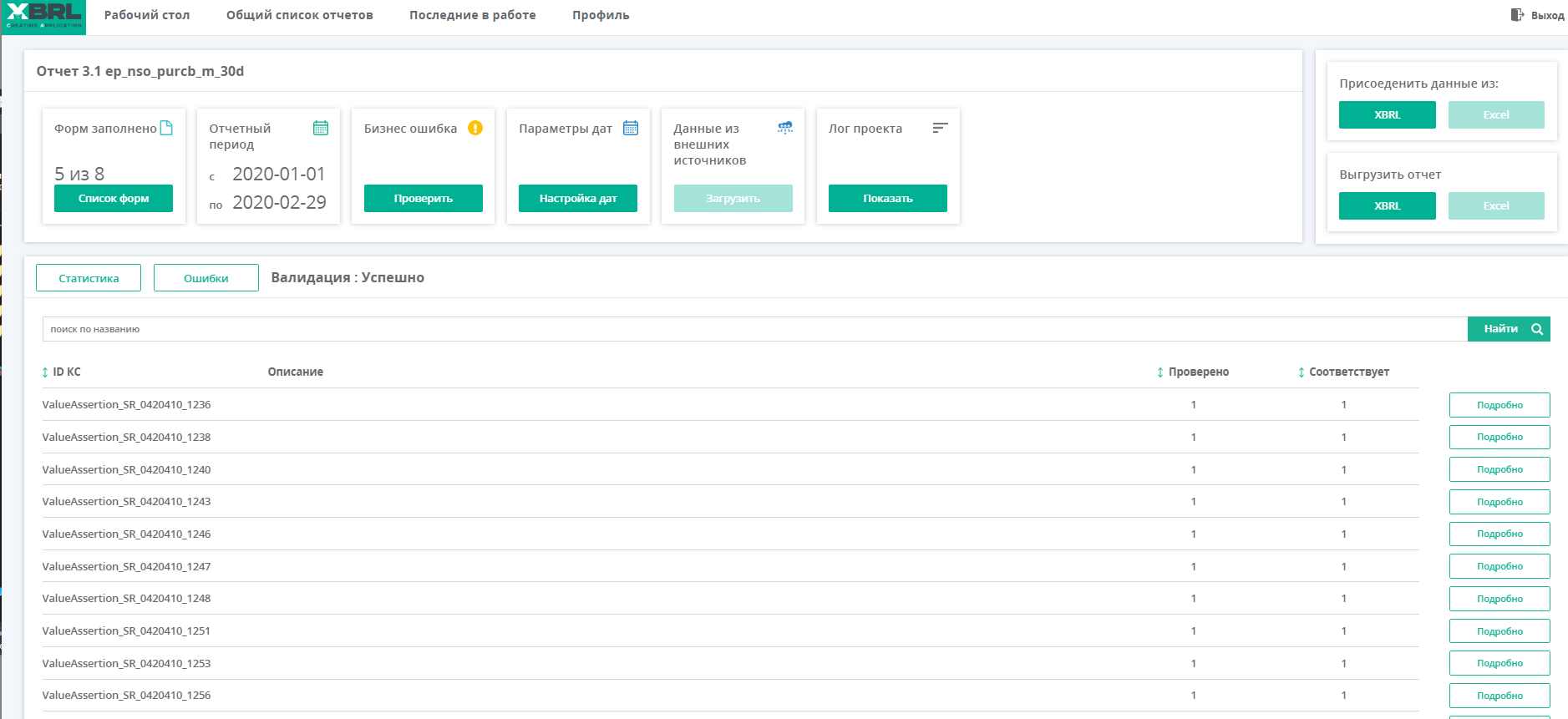
Ошибки(Контрольные соотношения)
| панель | ||||||
|---|---|---|---|---|---|---|
Для просмотра контрольных соотношений, которые прошли тест со статусом
|
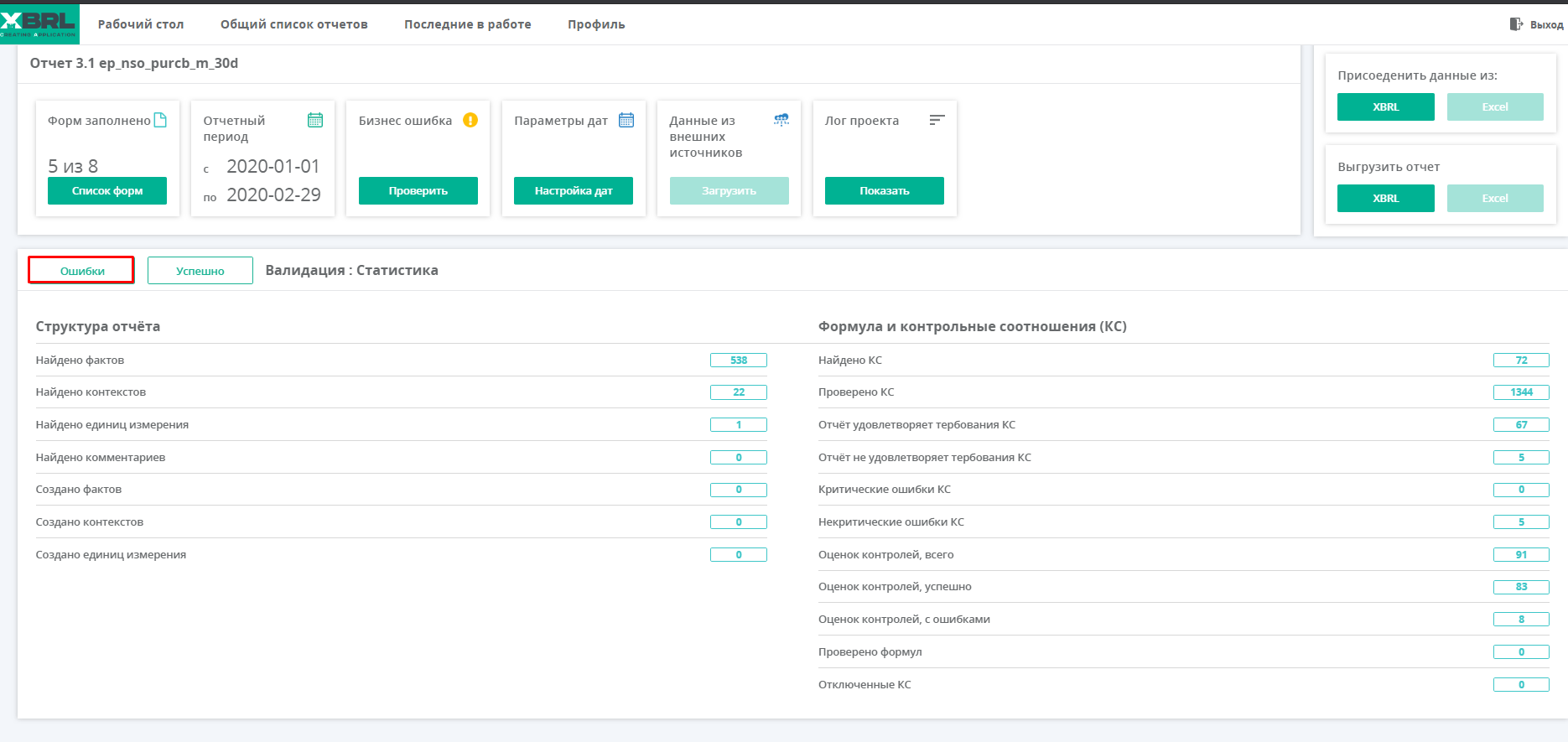
| панель |
|---|
В блоке «Ошибки» отображаются контрольные соотношения которые не успешно прошли тест. |
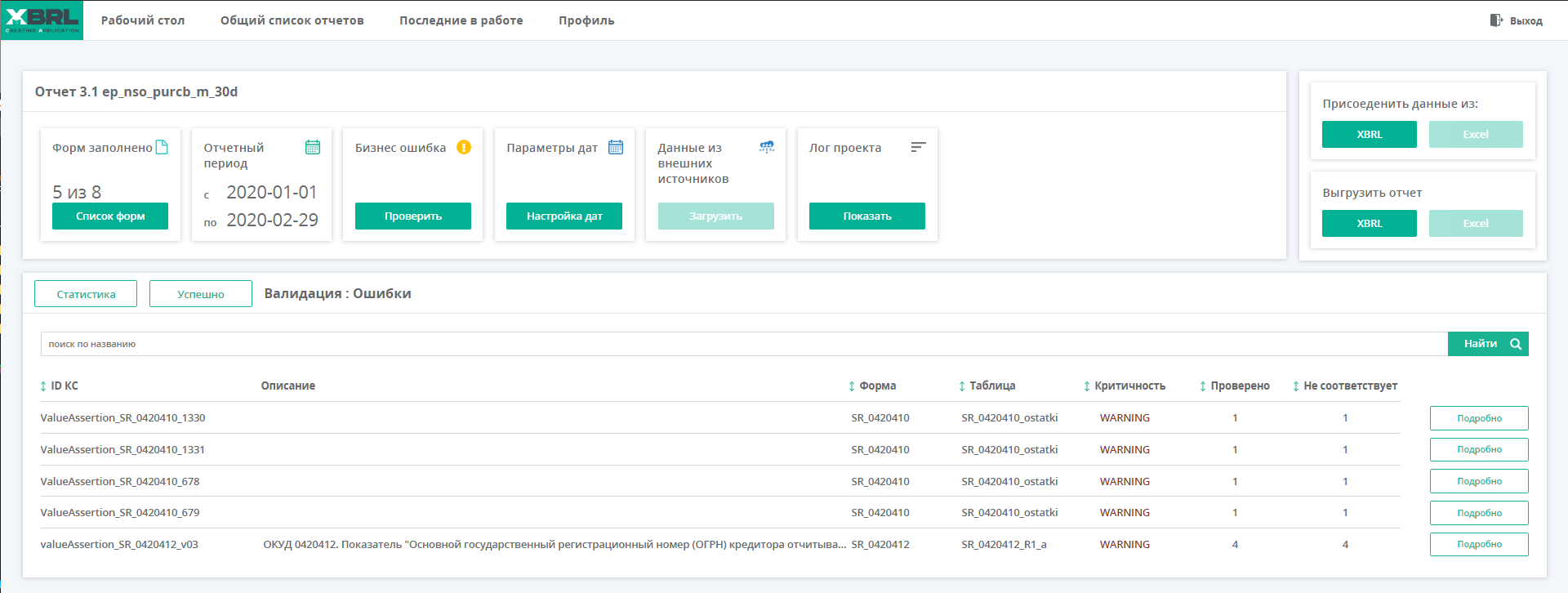
| панель |
|---|
Для получения подробной информации по контрольному соотношению, необходимо нажать на кнопку «Подробно» |
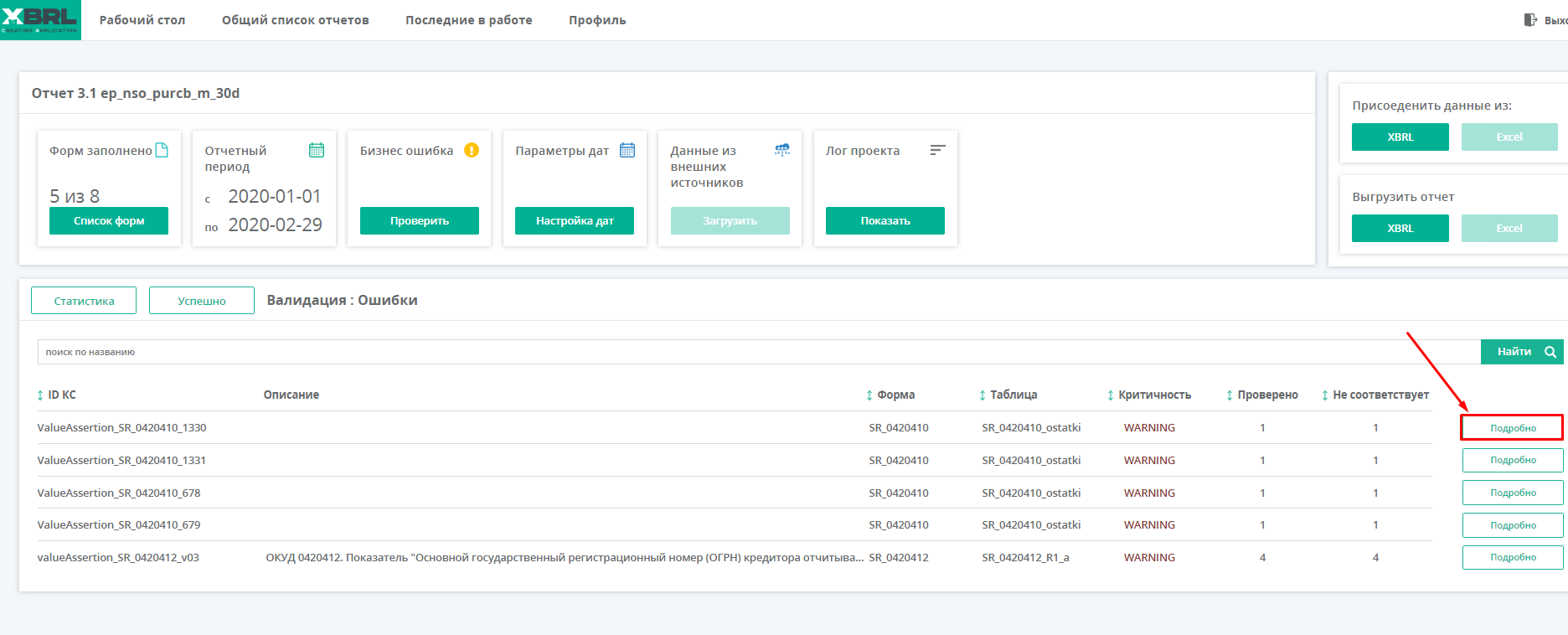
Подраздел: ошибки
| панель |
|---|
В подразделе «ошибки» отображается формула теста, каждая переменная - это гиперсылка. Нажав на гиперссылку можно перейти в таблицу с указанным фактом. |
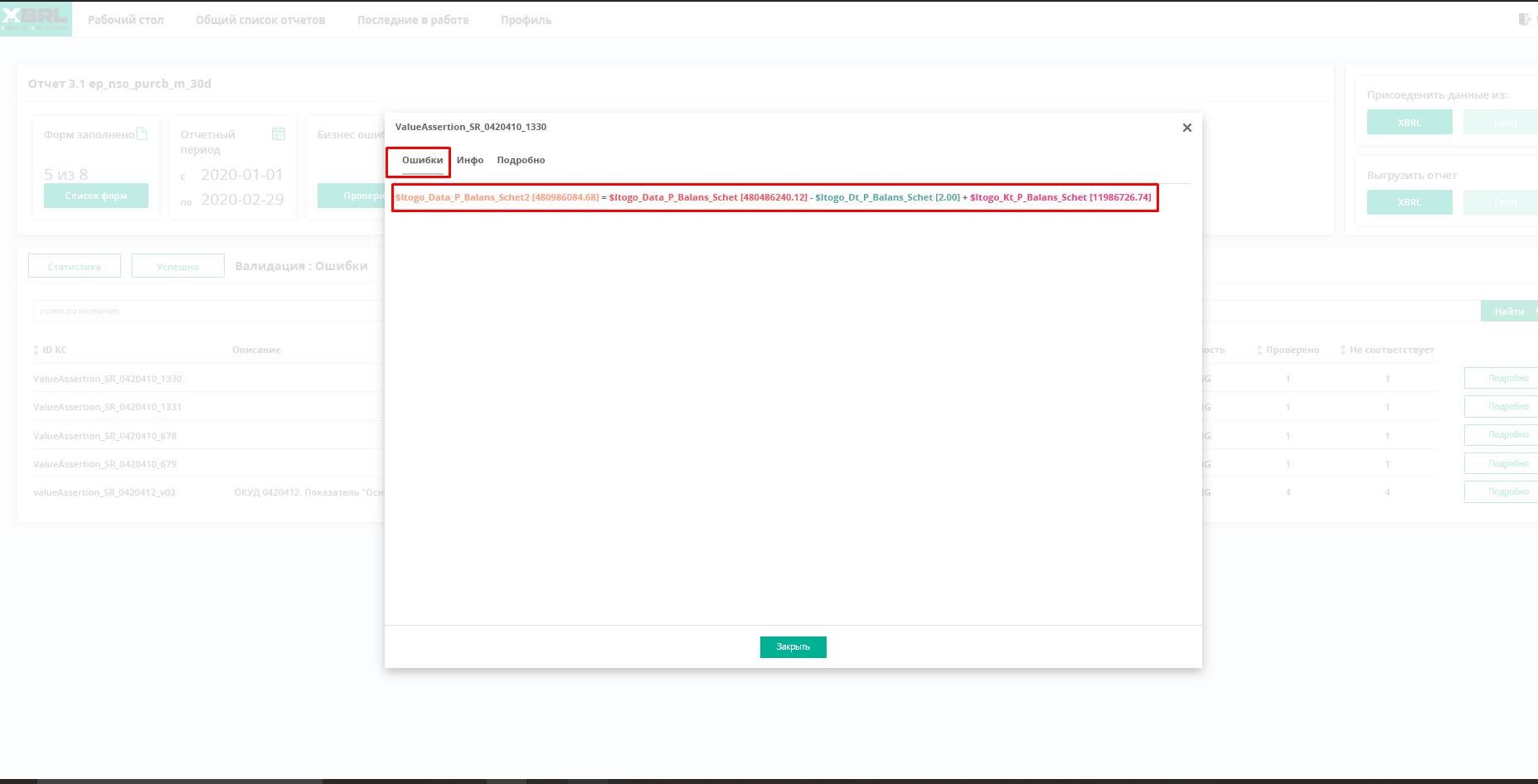
Подраздел: Инфо
| панель |
|---|
Подразделе «Инфо» отображается:
|
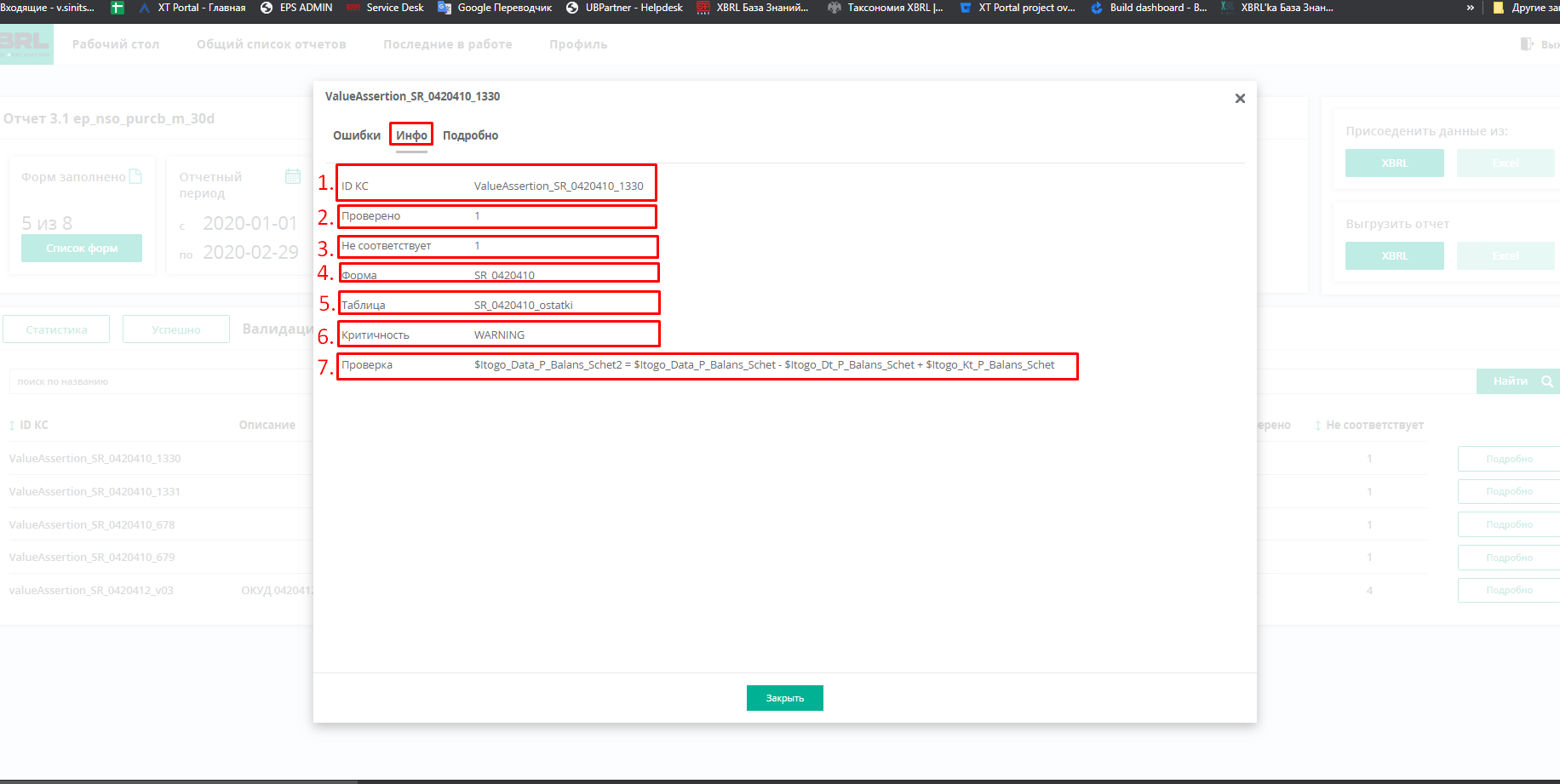
Подраздел: Подробно
| панель |
|---|
В подразделе подробно находится:
|
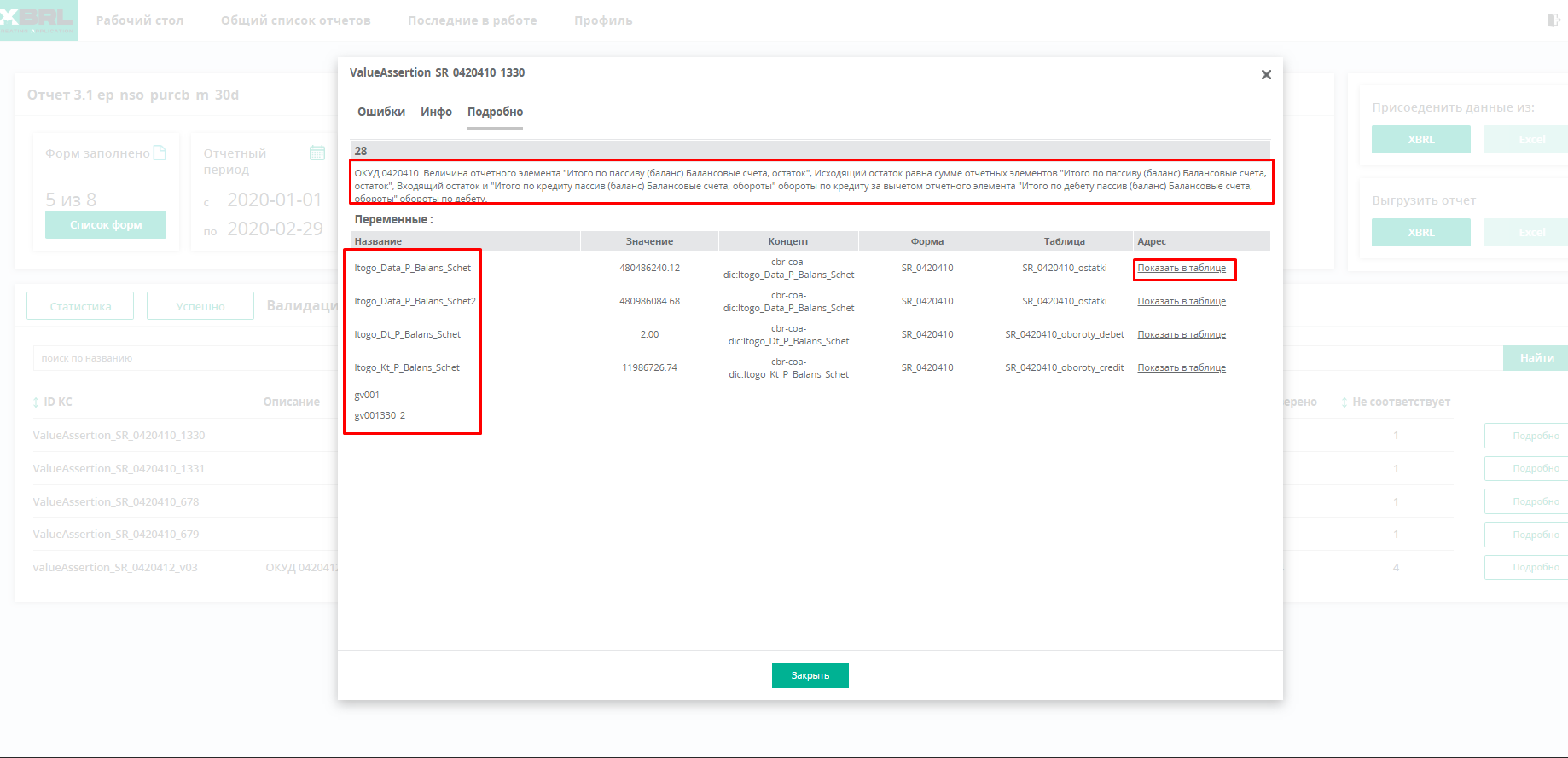
Переход в таблицу для исправления
| панель |
|---|
Для исправления показателя нажимаем на кнопку «Показать в таблице» |
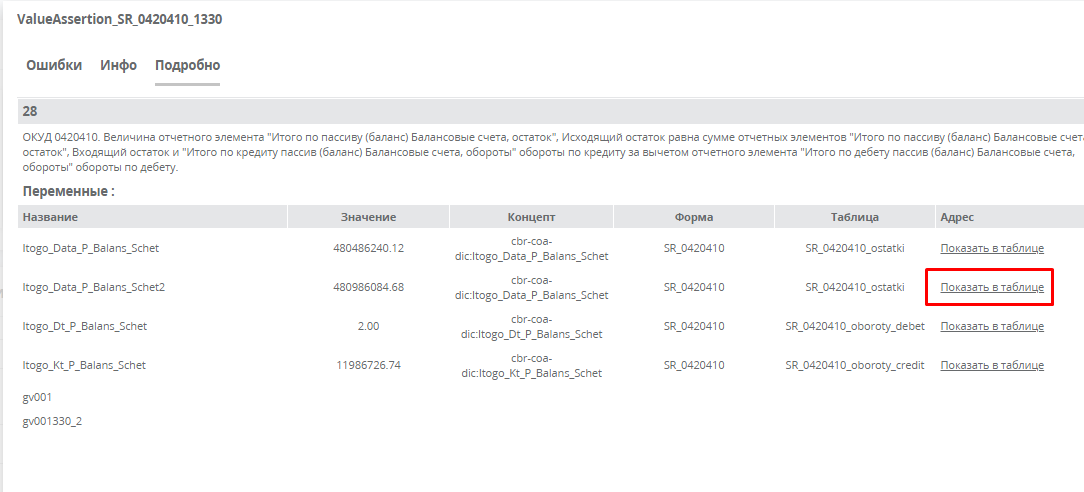
| панель | ||
|---|---|---|
Если нажать на
|